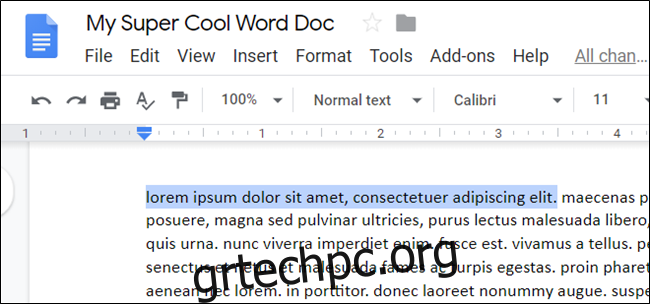Εάν πληκτρολογήσετε μια γραμμή ή μια παράγραφο στα Έγγραφα Google και, στη συνέχεια, συνειδητοποιήσετε ότι η χρήση κεφαλαίων λέξεων πρέπει να είναι διαφορετική, δεν θα χρειαστεί να τα ξαναγράψετε όλα. Αντίθετα, μορφοποιήστε εύκολα οποιοδήποτε κείμενο με αυτά τα χρήσιμα εργαλεία.
Αλλαγή πεζών-κεφαλαίων κειμένου με μια λειτουργία Εγγράφων Google
Για να αλλάξετε το κείμενο σε ένα έγγραφο των Εγγράφων, ενεργοποιήστε το πρόγραμμα περιήγησής σας, ανοίξτε το α Έγγραφα Google έγγραφο και επιλέξτε το κείμενο που θέλετε να αλλάξετε.
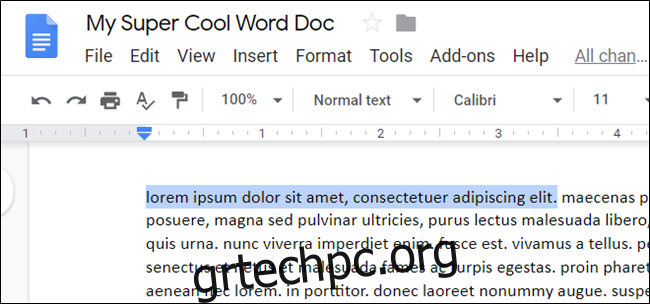
Από το μενού της γραμμής εργαλείων, κάντε κλικ στην επιλογή Μορφή > Κείμενο > Χρήση κεφαλαίων και από τη λίστα που παρέχεται, επιλέξτε τον επιθυμητό τύπο χρήσης κεφαλαίων. Οι παρακάτω είναι τύποι χρήσης κεφαλαίων που μπορείτε να επιλέξετε:
Πεζά—Κάνει κάθε γράμμα στο επιλεγμένο κείμενο πεζά.
Κεφαλαία—Κάνει κάθε γράμμα στο επιλεγμένο κείμενο με κεφαλαία.
Υπόθεση τίτλου—Κάνει το πρώτο γράμμα κάθε λέξης με κεφαλαία.
Για αυτό το παράδειγμα, θέλουμε τα πάντα να είναι με κεφαλαία γράμματα. Κάντε κλικ στο «ΚΕΦΑΛΑΙΟ» από τη λίστα που παρέχεται.

Αλλαγή πεζών-κεφαλαίων κειμένου με ένα πρόσθετο Εγγράφων Google
Ενώ η ενσωματωμένη δυνατότητα χρήσης κεφαλαίων της Google είναι εξαιρετική, αν θέλετε να αλλάξετε το κείμενο σε πεζά, κεφαλαία ή πεζά γράμματα, δεν διαθέτει μερικές άλλες επιλογές που είναι διαθέσιμες σε άλλους επεξεργαστές κειμένου. Για να έχετε ακόμη περισσότερες επιλογές θήκης, θα πρέπει να εγκαταστήσετε ένα πρόσθετο στα Έγγραφα Google.
Για να αποκτήσετε ένα πρόσθετο, ανοίξτε ένα νέο ή υπάρχον αρχείο Έγγραφα Google, κάντε κλικ στο «Πρόσθετα» και, στη συνέχεια, επιλέξτε «Λήψη πρόσθετων».
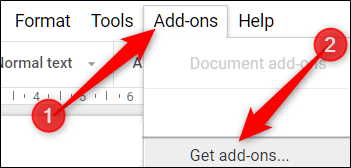
Στη συνέχεια, κάντε κλικ στο εικονίδιο του μεγεθυντικού φακού, πληκτρολογήστε “Change Case” στο πλαίσιο αναζήτησης και πατήστε το πλήκτρο Enter.
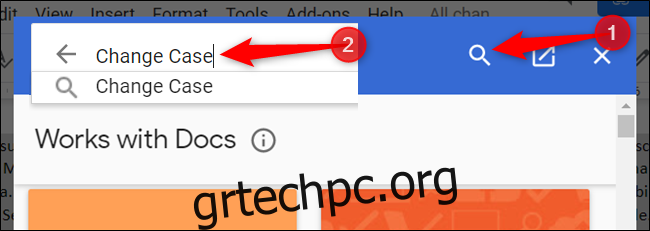
Κάντε κλικ στο πρόσθετο “Change Case” στο G Suite Marketplace.
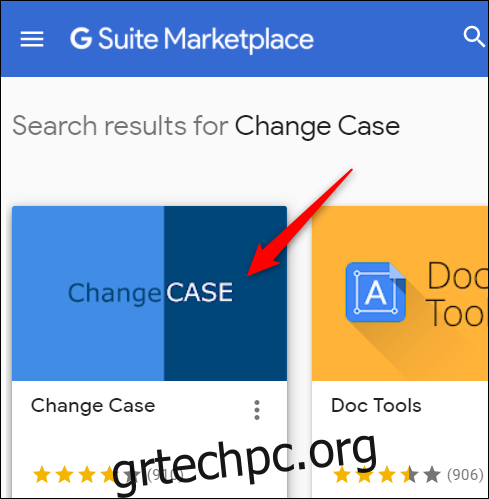
Επιλέξτε “Εγκατάσταση” για να προσθέσετε το πρόσθετο στα Έγγραφα Google.
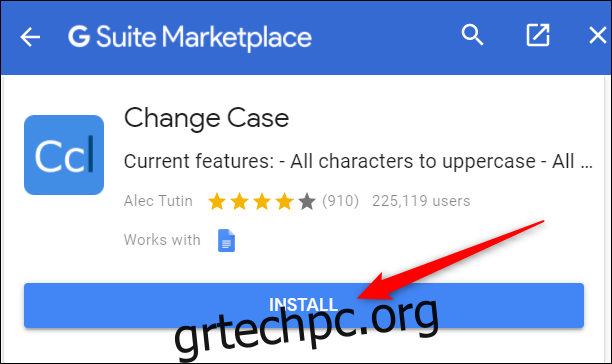
Κάντε κλικ στο «Συνέχεια» για να προχωρήσετε στην εγκατάσταση του πρόσθετου στα Έγγραφα Google.
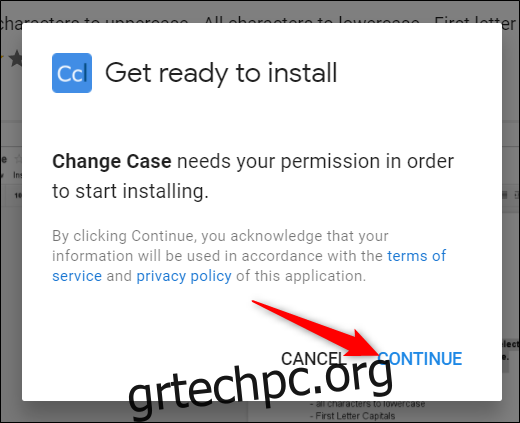
Κατά την εγκατάσταση του πρόσθετου, πρέπει να του εκχωρήσετε συγκεκριμένα δικαιώματα. Αυτά είναι θεμελιώδη για τη λειτουργία του πρόσθετου για να λειτουργεί σωστά. Βεβαιωθείτε ότι κατανοείτε πλήρως τα δικαιώματα και εμπιστεύεστε τον προγραμματιστή πριν εγκαταστήσετε οποιοδήποτε πρόσθετο.
Κάντε κλικ στο «Να επιτρέπεται» για να συνεχίσετε.
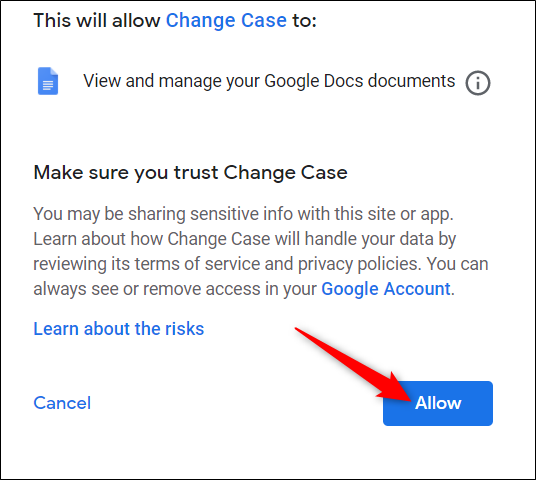
Μετά την ολοκλήρωση της εγκατάστασης, κάντε κλικ στο Add-Ons > Change Case για να δείτε μια λίστα με όλες τις διαθέσιμες επιλογές.
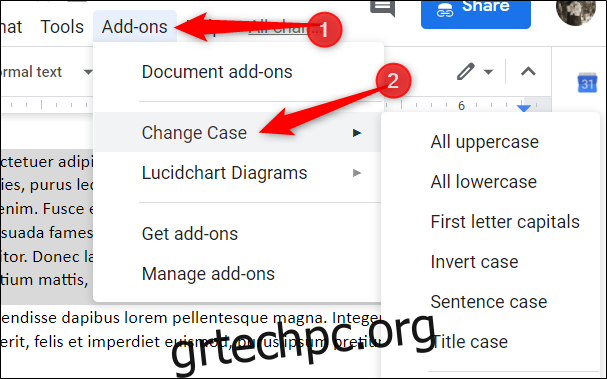
*Ενώ τα Έγγραφα Google έχουν ήδη έναν τύπο κεφαλαίων με το ίδιο όνομα, το Change Case χρησιμοποιεί διαφορετικό αλγόριθμο για να κεφαλαιοποιήσει μόνο τις κύριες λέξεις. Αυτό αποκλείει τη χρήση κεφαλαίων των συνδέσμων, των περισσότερων προθέσεων και των άρθρων, εκτός από την αρχή μιας πρότασης.
Κάντε κλικ στον τύπο της κεφαλαιοποίησης που θέλετε να εφαρμόσετε στο επιλεγμένο κείμενό σας για να αλλάξετε τα πεζά.
p>
Αυτό είναι το μόνο που υπάρχει σε αυτό. Μπορείτε να κάνετε εναλλαγή μεταξύ της θήκης επιλέγοντας το κείμενο και χρησιμοποιώντας είτε την ενσωματωμένη λειτουργία Google είτε το πρόσθετο Change Case.